Att börja med Python-programmering kan vara en utmaning, särskilt om du måste bli bekant med användargränssnittet i Udemy-kursen. Det finns många funktioner och alternativ som hjälper dig att anpassa och optimera din inlärningsprocess. Denna guide kommer att visa dig hur du kan använda plattformen effektivt för att säkerställa att du får ut det mesta av din kurs.
Viktigaste insikter
- Bli familjär med användargränssnittet på Udemy för att säkerställa en optimal navigering.
- Använd funktioner som frågor och svar, bokmärken och hastighetsanpassningar för att anpassa din inlärningsprocess.
- Kontrollera regelbundet dina meddelanden och inställningar för att inte missa något.
Steg-för-steg-guide
1. Översikt över användargränssnittet
När du loggar in på din kurs ser du att användargränssnittet ger en översikt av dina senaste aktiviteter och allmän information om kursen. Det hjälper dig att få en förståelse för din nuvarande inlärningsprogress och navigera bättre.
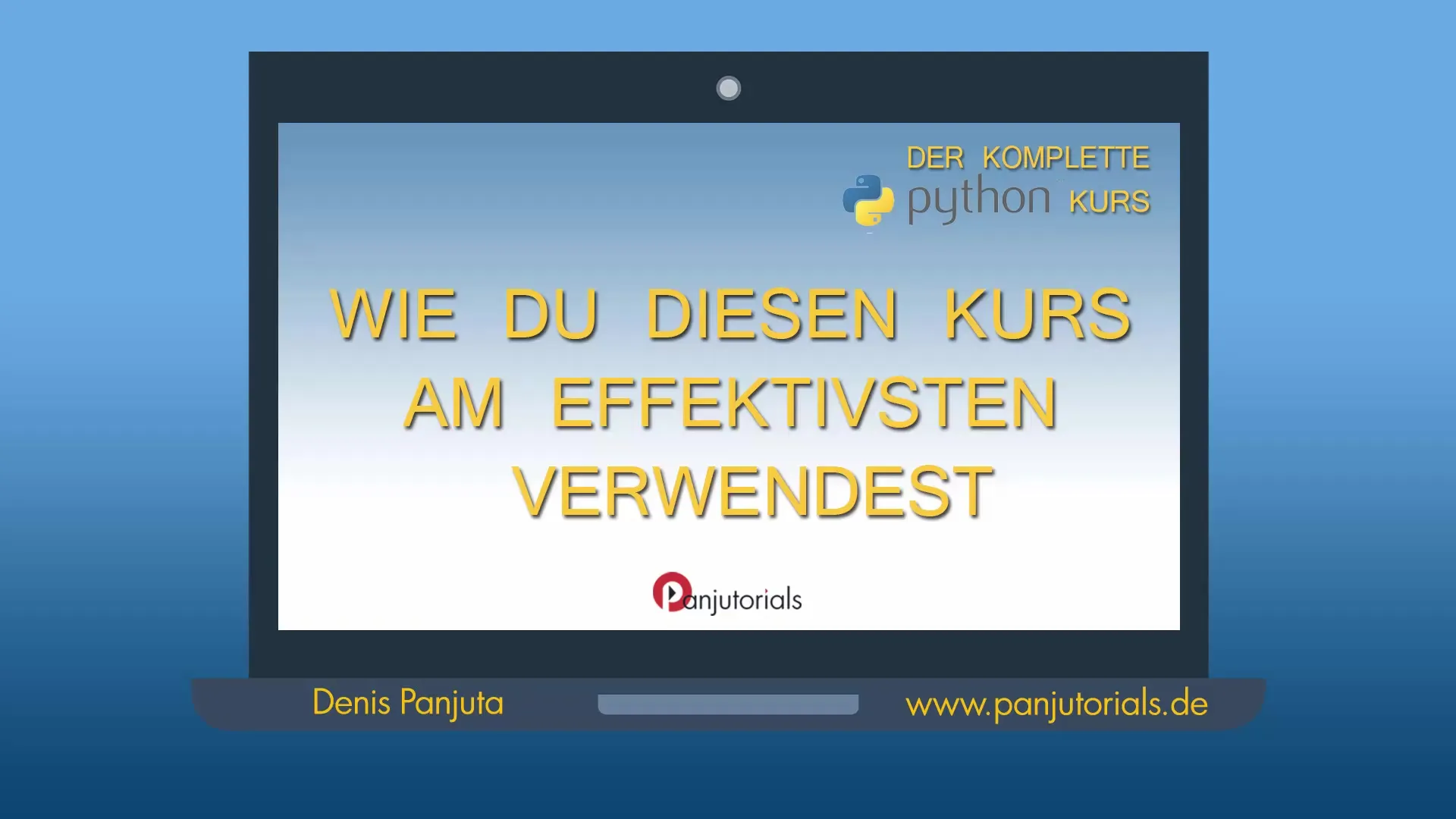
2. Navigera genom kursinnehållet
Efter den första videon kan du klicka på kursinnehållet för att visa de olika kapitlen och sektionerna av kursen. Videorna är organiserade i tydliga avsnitt, så att du lätt kan nå de ämnen som intresserar dig.
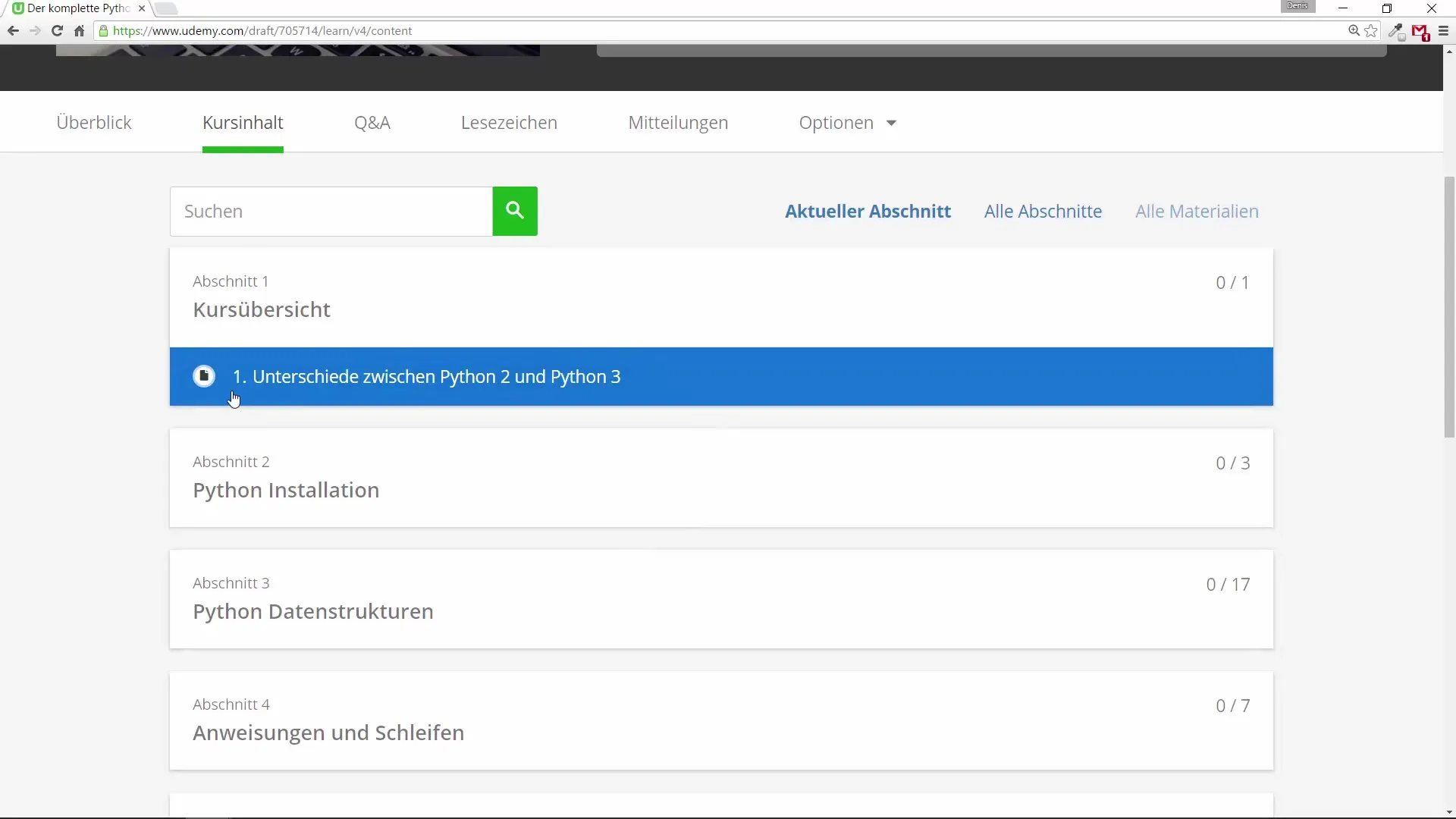
3. Välja videor
Om du har ett specifikt ämne i åtanke kan du söka videor kapitel för kapitel och se längden på videorna. På så sätt kan du bestämma vilken video du vill titta på härnäst.
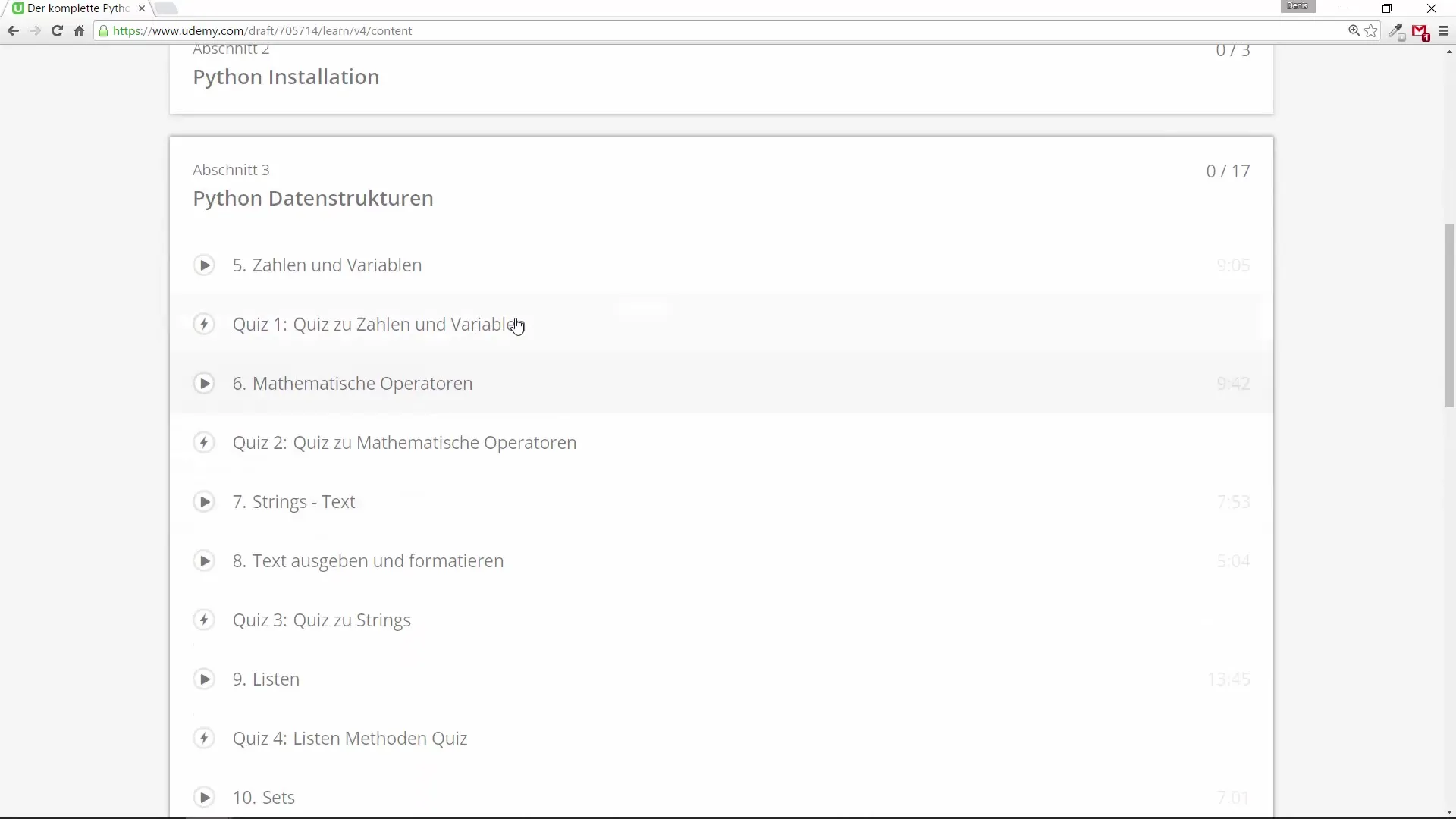
4. Använda frågor och svar
Om du har frågor eller inte förstår något, sök efter funktionen "Frågor och svar". Här kan du hitta frågor som redan besvarats eller ställa en ny fråga som jag kommer att besvara så snabbt som möjligt. Denna funktion är särskilt användbar för att klargöra oklarheter.
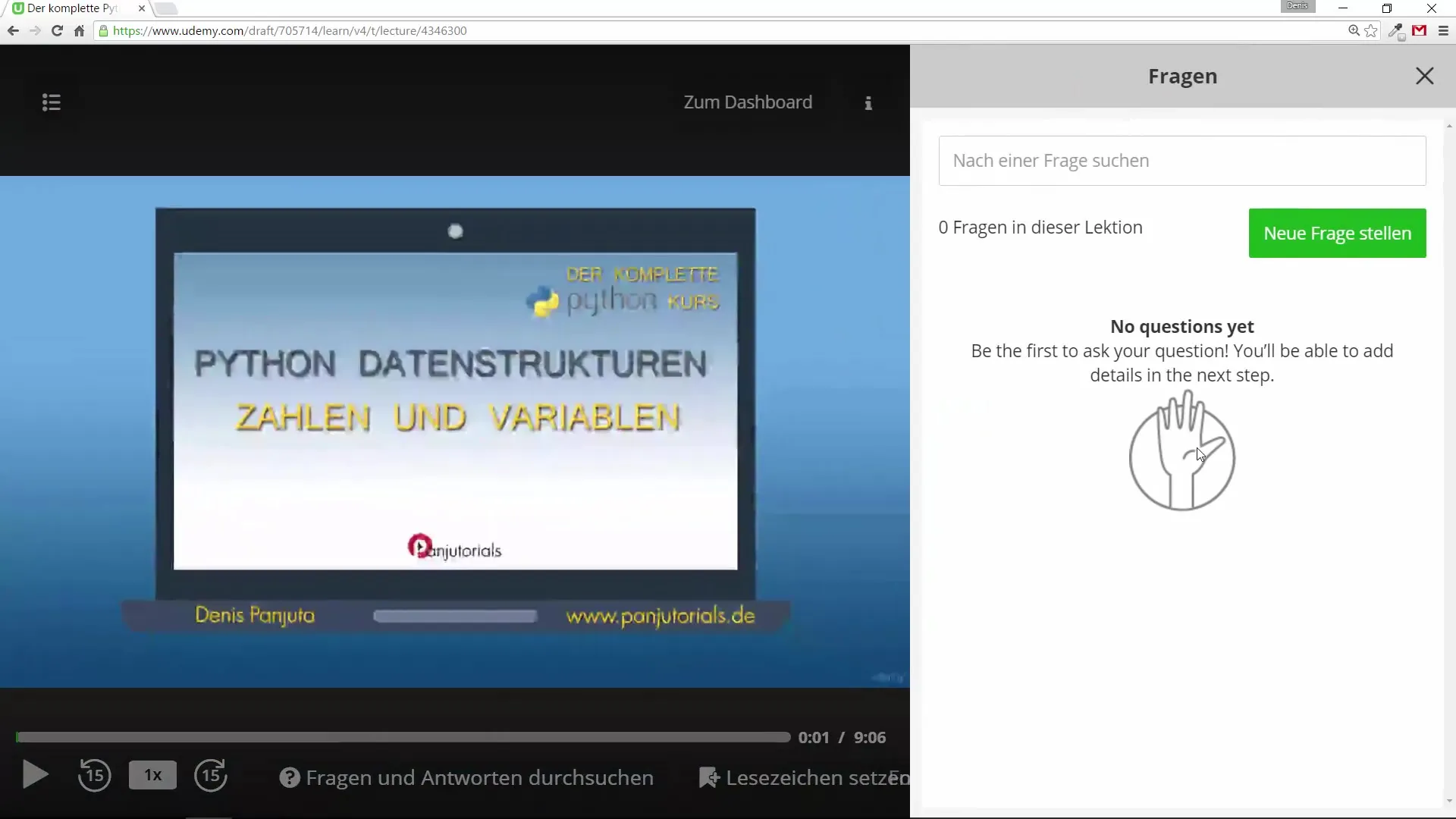
5. Sätt bokmärken
Det är användbart att kunna bokmärka specifika avsnitt under lärandet. Du kan sätta bokmärken i videorna så att du senare kan återvända till samma ställe. Dessutom kan du lägga till kommentarer till bokmärken för att dokumentera dina tankar.
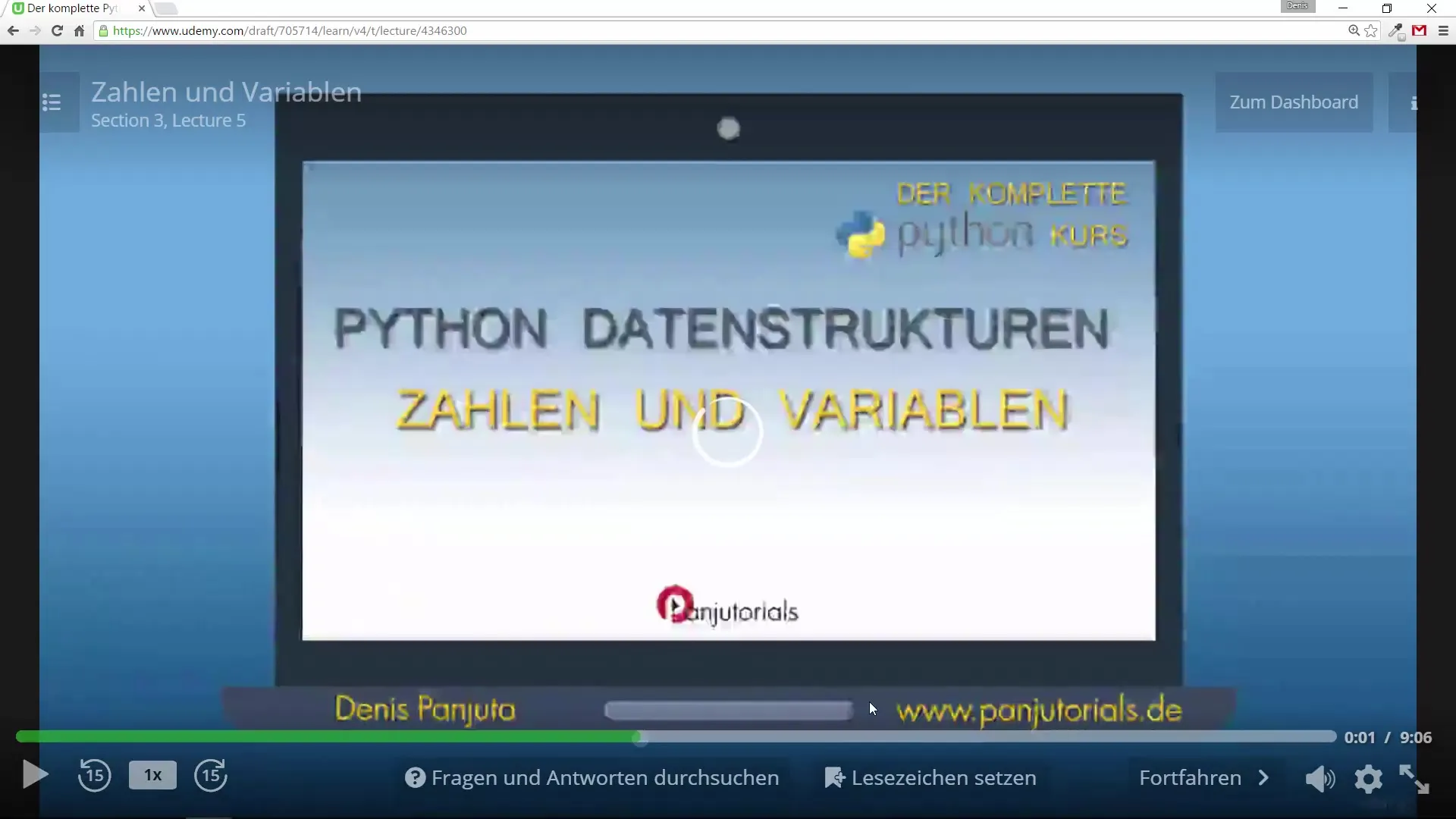
6. Justera hastighet och kvalitet på videorna
Om du känner att föreläsningen är för långsam eller för snabb för dig, kan du justera uppspelningshastigheten. Dessutom kan du ställa in video kvalitét för att få en bättre visningsupplevelse, särskilt om du har en långsam internetanslutning.
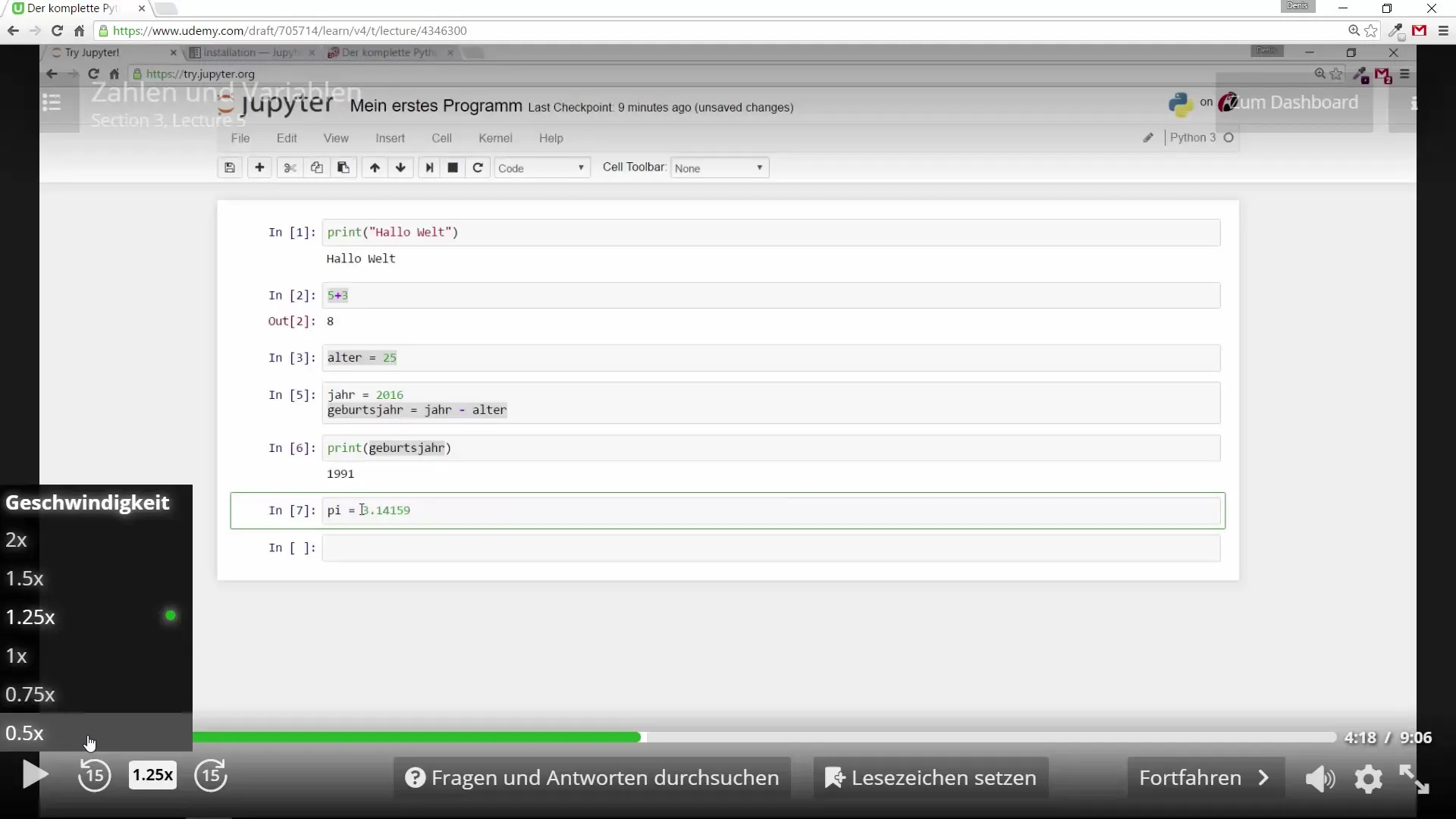
7. Dashboard och inställningsalternativ
Om du vill återvända till instrumentpanelen, klicka på den aktuella knappen högst upp. Här kan du inte bara se ditt kursinnehåll, utan också granska redan ställda frågor eller ställa egna frågor. Observera att frågor som du ställer är synliga för hela kursen.
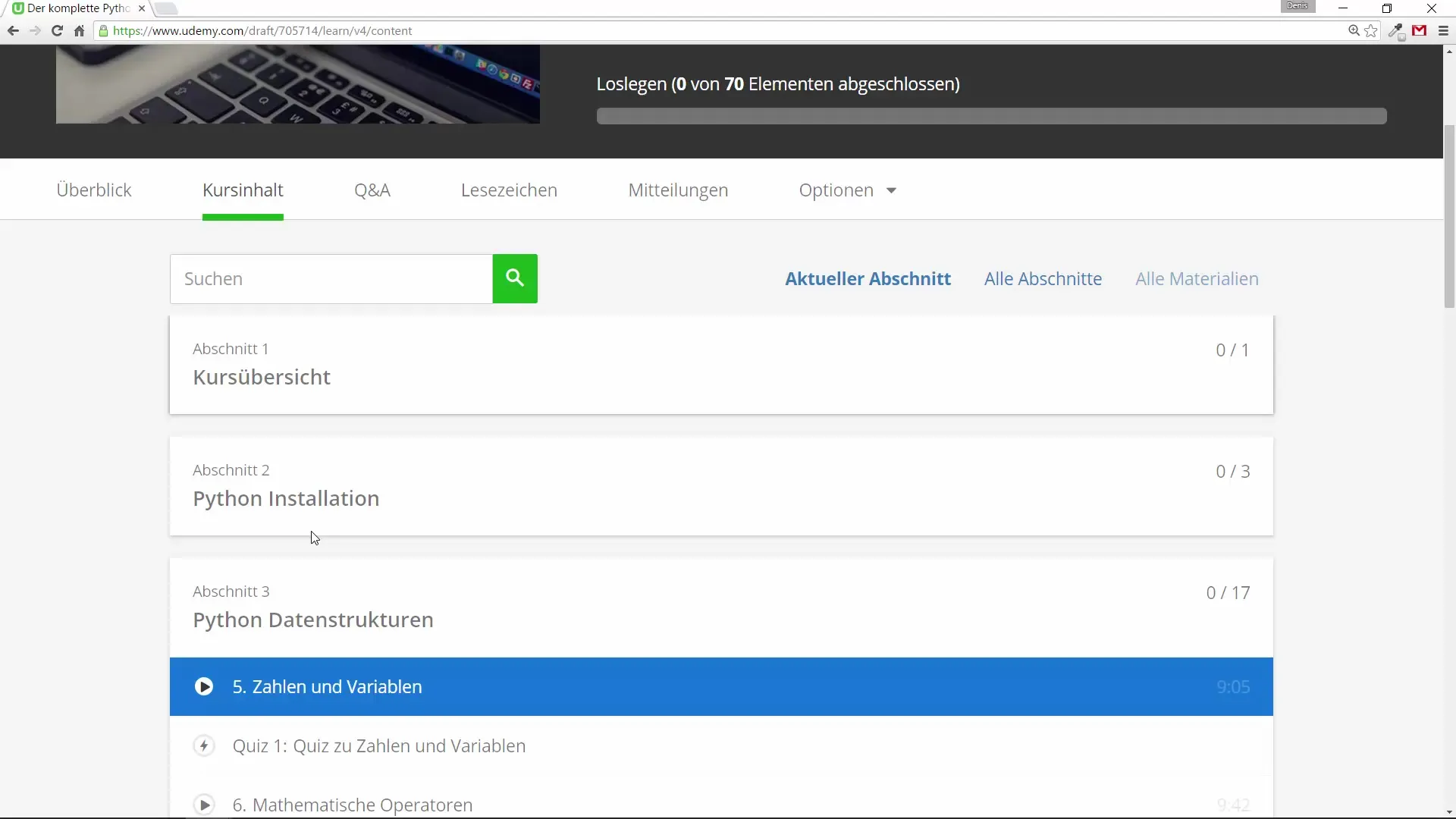
8. Hantera e-postmeddelanden
I inställningarna kan du också ange om du vill ta emot e-post med nya lektioner eller information om diskussioner. Du bestämmer själv om du vill ta emot reklam eller kuponger för andra kurser.
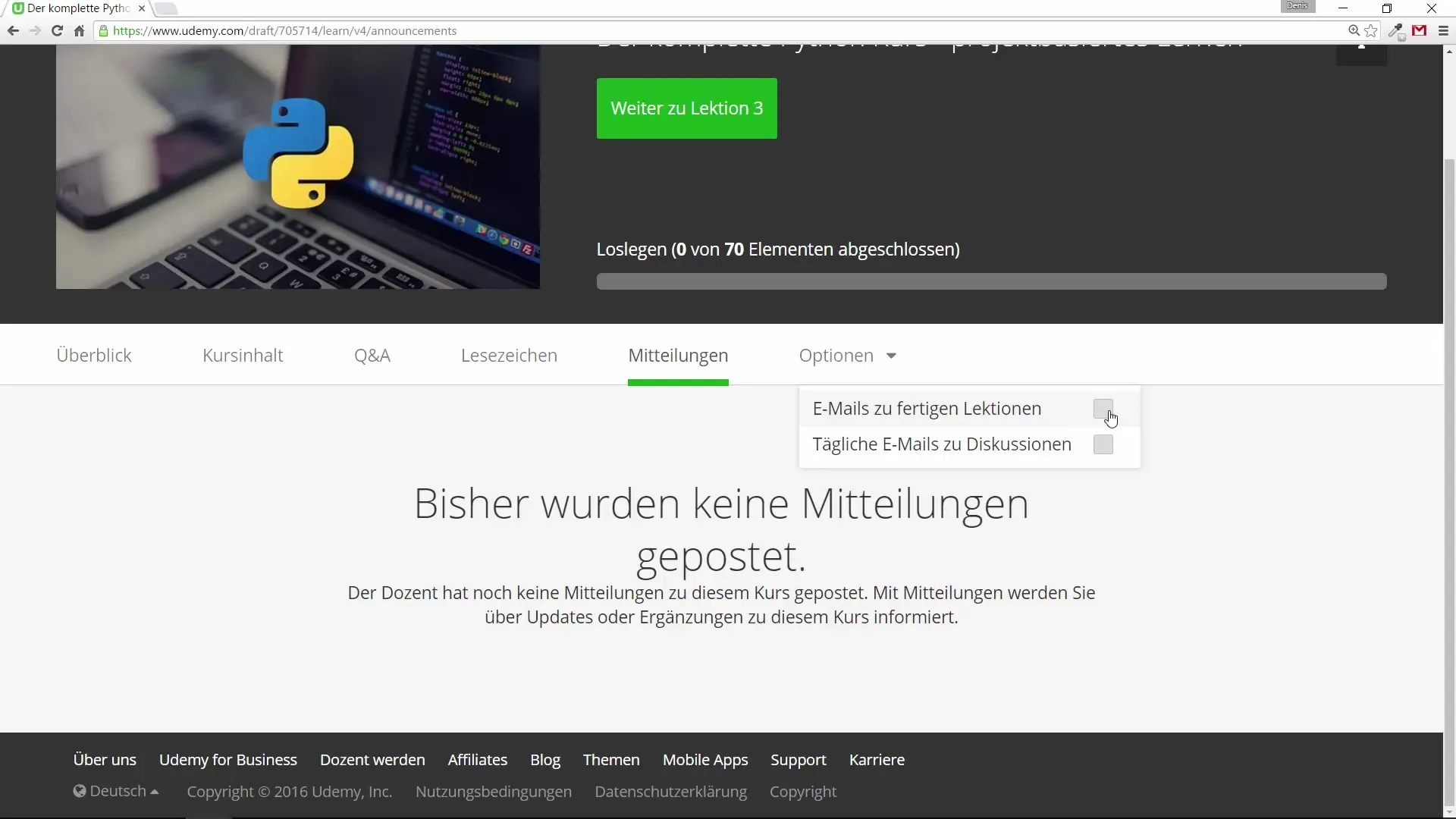
9. Ge feedback
Om du känner att något saknas på plattformen eller innehållet, tveka inte att ge mig feedback. Jag ser fram emot dina synpunkter och strävar alltid efter att förbättra inlärningsupplevelsen för alla deltagare.
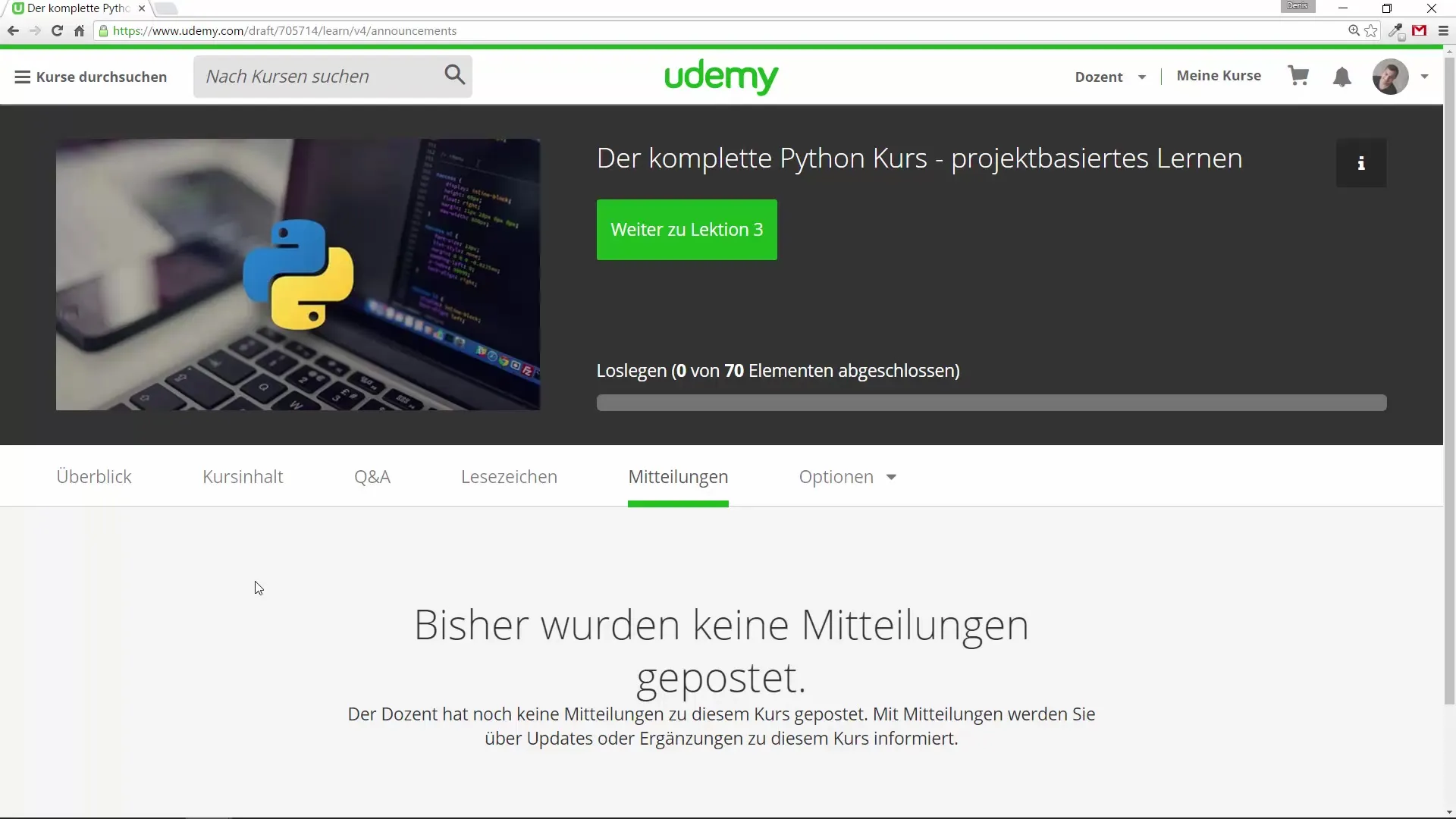
Sammanfattning – Python-programmering för nybörjare: Så använder du kursen optimalt
Du har nu fått en omfattande översikt över de viktigaste funktionerna i Udemy-användargränssnittet och hur du kan använda dem effektivt för att optimera din lärandeprocess. Från navigering av kursinnehållet till möjligheterna att ställa frågor och justera video kvalitén – alla dessa faktorer bidrar till att du får ut det mesta av din Python-kurs.
Vanliga frågor
Hur ställer jag frågor om jag inte förstår något?Du kan använda funktionen "Frågor och svar" och skapa en ny fråga eller söka efter befintliga frågor.
Kan jag bokmärka videor?Ja, du kan när som helst sätta bokmärken i videorna för att snabbt återvända till viktiga ställen.
Hur kan jag ändra hastigheten på videorna?Du kan justera uppspelningshastigheten i video inställningarna för att anpassa föreläsningen efter ditt tempo.

